Handbuch auf Reetner ransomware Entfernen (Deinstallieren Reetner ransomware)
Reetner virus ist ein Krypto-ransomware, in anderen Worten, eine cyber-Infektion, entworfen, um die Anwendung komplexer Verschlüsselungsalgorithmen AES-256 und RSA4096 zu Rendern infiziert computer, die Dateien nicht lesbar. Erpresser erwarten die Opfer zu zahlen, für die Wiederherstellung der Daten im Bitcoins — eine typische Währung von Hackern verwendet, um zu verbergen, die Transaktionen und Ihre Identitäten.
Reetner ist eine ungewöhnliche ransomware in einer Weise, die es gelegt hat, zusammen mit der Modularen Programmierung, was bedeutet, dass die Ausführung der verschiedenen Funktionen sind unabhängig von einander. In der Regel werden solche ransomware wird arbeiten mit mehreren Dateien, die jeweils entwickelt, die für einen anderen Zweck, zum Beispiel das Scannen des PC für VORGEGEBENE Dateien, verschlüsseln den Inhalt der Datei und löschen Sie den Lösegeld-Hinweis auf dem verschlüsselten PC.
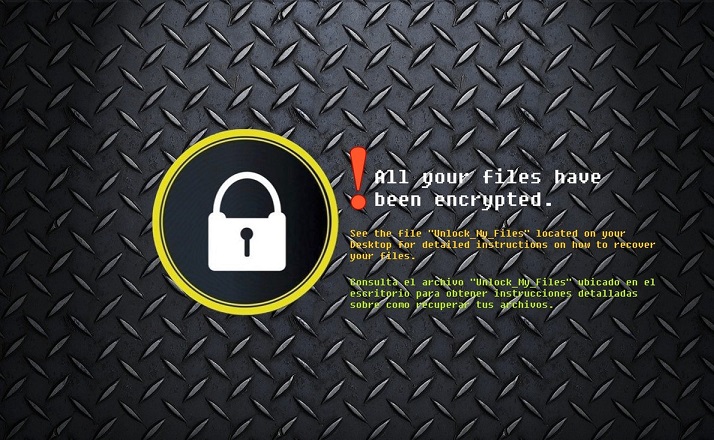
Download-Tool zum EntfernenEntfernen Sie Reetner ransomware
Natürlich, die Verwendung von verschiedenen ausführbaren Dateien, die es schwieriger macht, um führen Sie die Reetner ransomware entfernen. Dennoch, Anti-Malware-software kann verwendet werden, um die vollständige Beseitigung Prozess sicher. Entfernen Reetner ransomware so schnell wie möglich.
Noter.exe ist einer der ransomware ausführbare Beispiele, die das virus haben Forscher es geschafft, Ihre Hände auf. Diese bestimmte Datei scheint verantwortlich für das absenken der Lösegeldforderung und ersetzt den desktop-hintergrund des infizierten computer. Die Anweisungen zur Wiederherstellung der analysierten Probe wurden gemacht in Englisch und Spanisch, so dass wir davon ausgehen können, dass Englisch-und Spanisch-sprechenden Benutzern sind einige der wichtigsten Ziele dieser Parasit und sollten besonders vorsichtig sein.
Die Lösegeldforderung besteht aus lediglich ein paar Zeilen:
! All your files have been encrypted.
See the file “Unlock_My_files” located on your Desktop for detailed instructions on how to recover your files.
Consulta el archivo “Unlock_My_Files” ubicado en el escriptorio para obtener instrucciones detalladas sobre como vecuperar tus achivos.
Don ‘ T sogar überlegen, die Zahlung der cyber-kriminellen, wenn Sie nicht wollen, um Sie zu unterstützen bei der Schaffung ähnlicher malware in der Zukunft. Starten Sie einfach Ihre antivirus löschen Reetner ransomware von Ihrem PC, und versuchen Sie die Wiederherstellung Ihrer Dateien, indem Sie die von uns empfohlene Daten-recovery-Lösungen.
Virus-Verbreitung über die E-Mail-Anhänge können scheinen, wie ein Ding der Vergangenheit, aber in Wirklichkeit, diese Methode ist in vollem Gange, und Reetner ist eine der vielen ransomware, bringt es zu verwenden. Dennoch bedeutet dies nicht, dass die virus-Entwickler nicht nutzen einige komplexere Techniken für die system-infiltration. Abgesehen von spam-E-Mails, die Viren bereitgestellt werden können auf dem PC als ein Ergebnis von:
Malvertising
RDP attacks
Exploit kits
Trojans
Können Sie nutzen modernste Sicherheits-software als ein Schild zum Schutz Ihrer Daten von Reetner, aber es gibt nie eine 100% Garantie, dass der Angriff verhindert werden. Daher empfehlen wir die Einholung einer externen Speicher-Laufwerk, und halten Sie backup-Kopien Ihrer Dateien auf.
So Reetner ransomware löschen?
Halten Sie eine komplexe ransomware-virus auf Ihrem PC kann zu einer Gefährdung sowohl für die Sicherheit Ihres Computers und Ihre Privatsphäre; daher empfehlen wir löschen Reetner ransomware vom PC ohne Verzögerung. Neben der malware bleiben auf Ihren PC begleitet werden können, durch die andere böse Viren, einschließlich Keylogger, Trojaner oder Würmer. Wischen Sie alle diese unnötige und gefährliche material von Ihrem PC, Scannen Sie mit antivirus-software. Nachdem Sie fertig sind mit Reetner ransomware entfernen, Folgen Sie den Leitfaden unten, um zu versuchen Experten-bereit-Daten-recovery-Methoden.
Erfahren Sie, wie Reetner ransomware wirklich von Ihrem Computer Entfernen
- Schritt 1. Wie die Reetner ransomware von Windows löschen?
- Schritt 2. Wie Reetner ransomware von Webbrowsern zu entfernen?
- Schritt 3. Wie Sie Ihren Web-Browser zurücksetzen?
Schritt 1. Wie die Reetner ransomware von Windows löschen?
a) Entfernen von Reetner ransomware im Zusammenhang mit der Anwendung von Windows XP
- Klicken Sie auf Start
- Wählen Sie die Systemsteuerung

- Wählen Sie hinzufügen oder Entfernen von Programmen

- Klicken Sie auf Reetner ransomware-spezifische Programme

- Klicken Sie auf Entfernen
b) Reetner ransomware Verwandte Deinstallationsprogramm von Windows 7 und Vista
- Start-Menü öffnen
- Klicken Sie auf Systemsteuerung

- Gehen Sie zum Deinstallieren eines Programms

- Wählen Sie Reetner ransomware ähnliche Anwendung
- Klicken Sie auf Deinstallieren

c) Löschen Reetner ransomware ähnliche Anwendung von Windows 8
- Drücken Sie Win + C Charm Bar öffnen

- Wählen Sie Einstellungen, und öffnen Sie Systemsteuerung

- Wählen Sie deinstallieren ein Programm

- Wählen Sie Reetner ransomware Verwandte Programm
- Klicken Sie auf Deinstallieren

Schritt 2. Wie Reetner ransomware von Webbrowsern zu entfernen?
a) Löschen von Reetner ransomware aus Internet Explorer
- Öffnen Sie Ihren Browser und drücken Sie Alt + X
- Klicken Sie auf Add-ons verwalten

- Wählen Sie Symbolleisten und Erweiterungen
- Löschen Sie unerwünschte Erweiterungen

- Gehen Sie auf Suchanbieter
- Löschen Sie Reetner ransomware zu, und wählen Sie einen neuen Motor

- Drücken Sie erneut Alt + X, und klicken Sie dann auf Internetoptionen

- Ändern der Startseite auf der Registerkarte Allgemein

- Klicken Sie auf OK, um Änderungen zu speichern
b) Reetner ransomware von Mozilla Firefox beseitigen
- Öffnen Sie Mozilla, und klicken Sie auf das Menü
- Wählen Sie Add-ons und Erweiterungen verschieben

- Wählen Sie und entfernen Sie unerwünschte Erweiterungen

- Klicken Sie erneut auf das Menü und wählen Sie Optionen

- Ersetzen Sie Ihre Homepage, auf der Registerkarte Allgemein

- Gehen Sie auf die Registerkarte Suchen und beseitigen von Reetner ransomware

- Wählen Sie Ihre neue Standardsuchanbieter
c) Löschen von Reetner ransomware aus Google Chrome
- Starten Sie Google Chrome und öffnen Sie das Menü
- Wählen Sie mehr Extras und gehen Sie zu Extensions

- Kündigen, unerwünschte Browser-Erweiterungen

- Verschieben Sie auf Einstellungen (unter Extensions)

- Klicken Sie im Abschnitt Autostart auf Seite

- Ersetzen Sie Ihre Startseite
- Gehen Sie zu suchen, und klicken Sie auf Suchmaschinen verwalten

- Reetner ransomware zu kündigen und einen neuen Anbieter wählen
Schritt 3. Wie Sie Ihren Web-Browser zurücksetzen?
a) Internet Explorer zurücksetzen
- Öffnen Sie Ihren Browser und klicken Sie auf das Zahnradsymbol
- Wählen Sie Internetoptionen

- Verschieben Sie auf der Registerkarte "Erweitert" und klicken Sie auf Reset

- Persönliche Einstellungen löschen aktivieren
- Klicken Sie auf Zurücksetzen

- Starten Sie Internet Explorer
b) Mozilla Firefox zurücksetzen
- Starten Sie Mozilla und öffnen Sie das Menü
- Klicken Sie auf Hilfe (Fragezeichen)

- Wählen Sie Informationen zur Problembehandlung

- Klicken Sie auf die Schaltfläche Aktualisieren Firefox

- Wählen Sie aktualisieren Firefox
c) Google Chrome zurücksetzen
- Öffnen Sie Chrome und klicken Sie auf das Menü

- Wählen Sie Einstellungen und klicken Sie auf Erweiterte Einstellungen anzeigen

- Klicken Sie auf Einstellungen zurücksetzen

- Wählen Sie zurücksetzen
d) Zurücksetzen von Safari
- Safari-Browser starten
- Klicken Sie auf Safari Einstellungen (oben rechts)
- Wählen Sie Reset Safari...

- Ein Dialog mit vorher ausgewählten Elementen wird Pop-up
- Stellen Sie sicher, dass alle Elemente, die Sie löschen müssen ausgewählt werden

- Klicken Sie auf Reset
- Safari wird automatisch neu gestartet.
* SpyHunter Scanner, veröffentlicht auf dieser Website soll nur als ein Werkzeug verwendet werden. Weitere Informationen über SpyHunter. Um die Entfernung-Funktionalität zu verwenden, müssen Sie die Vollversion von SpyHunter erwerben. Falls gewünscht, SpyHunter, hier geht es zu deinstallieren.

